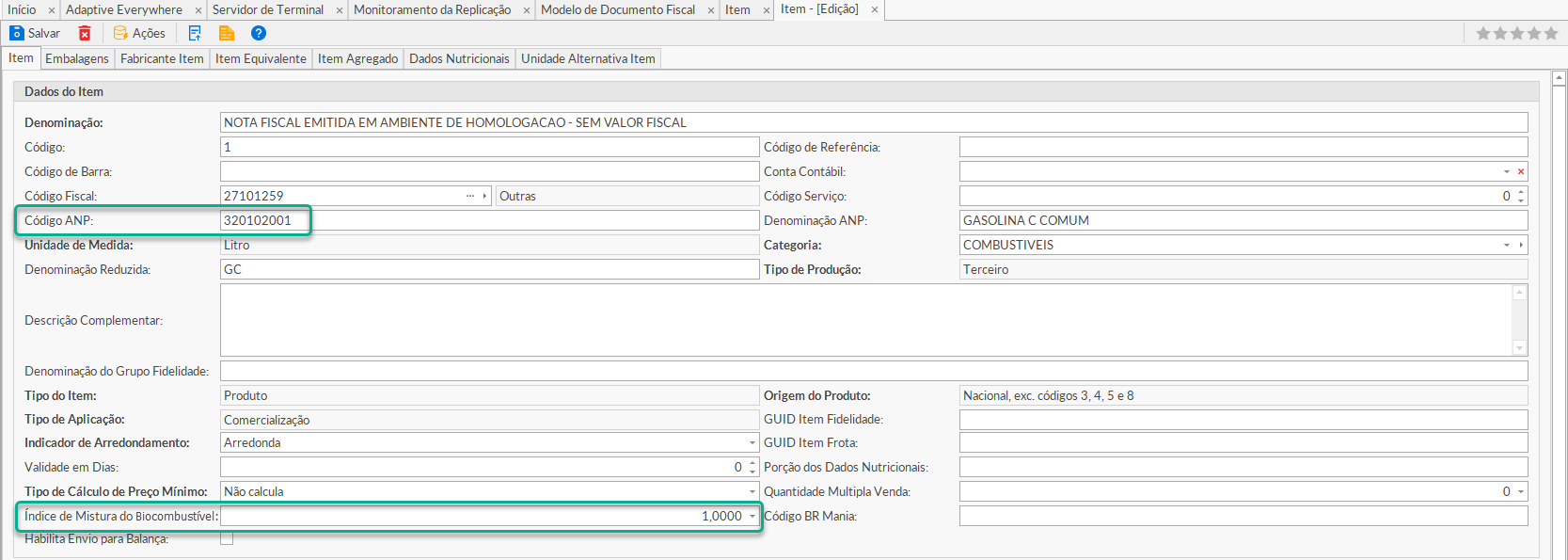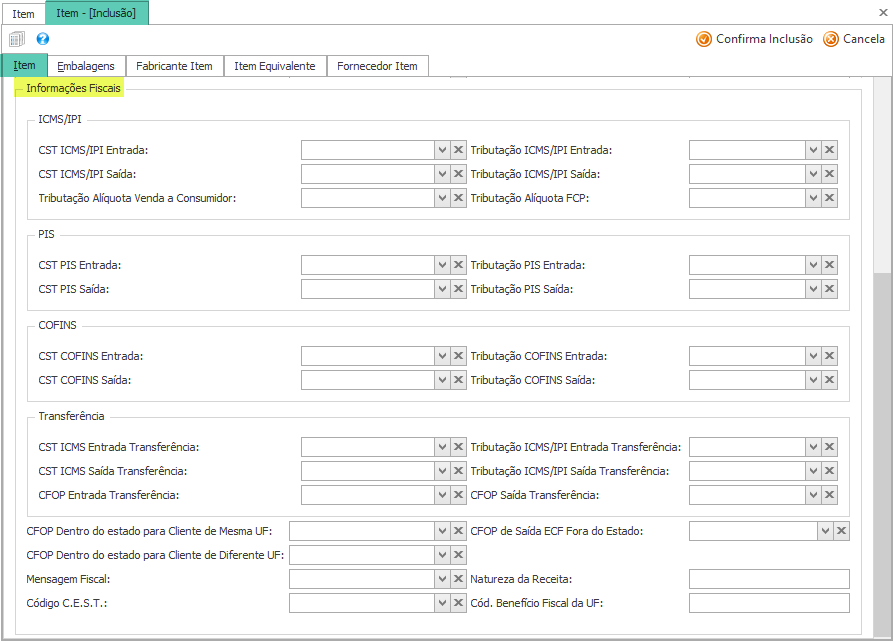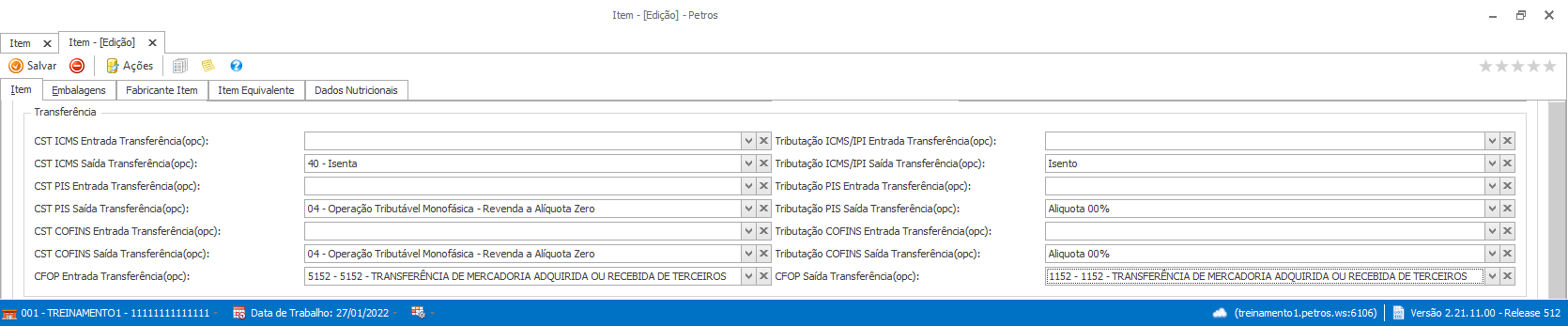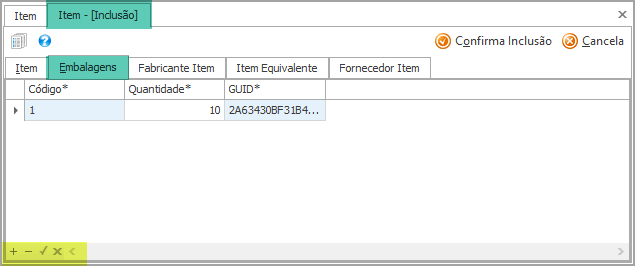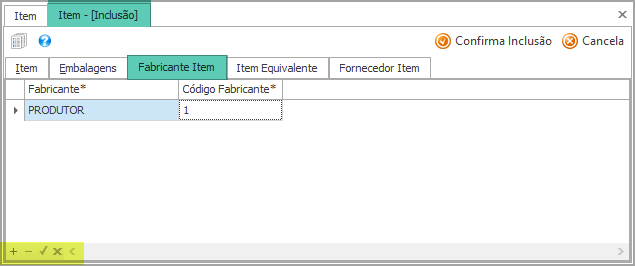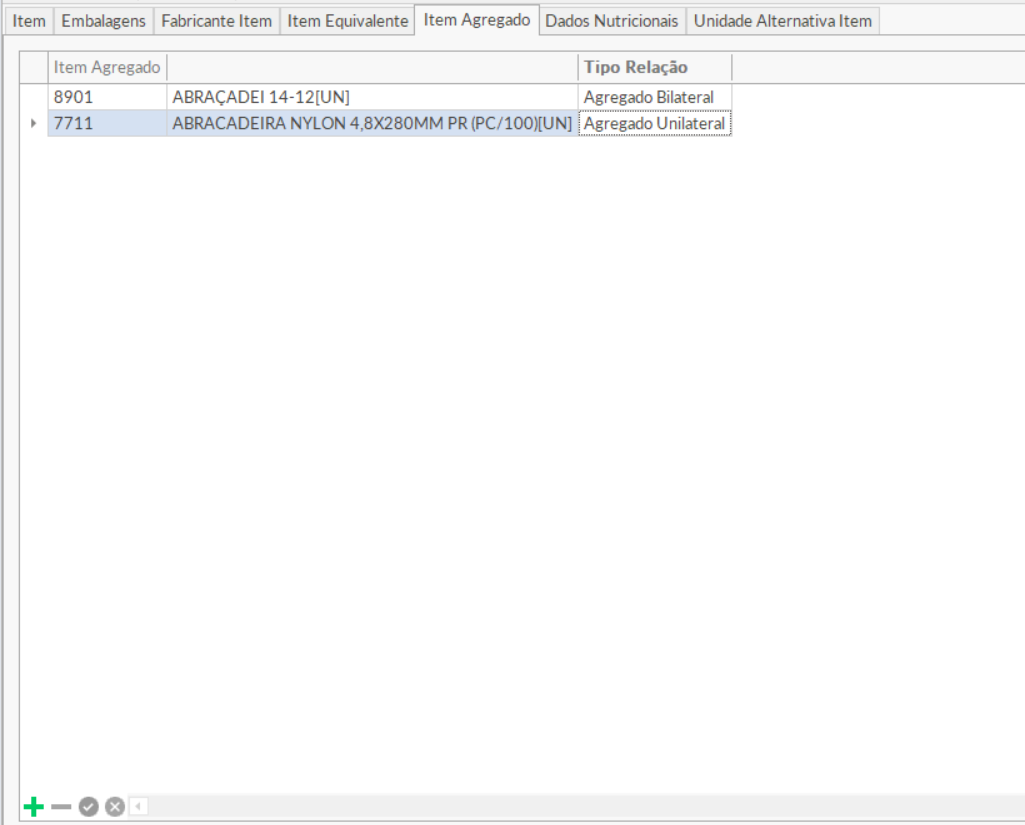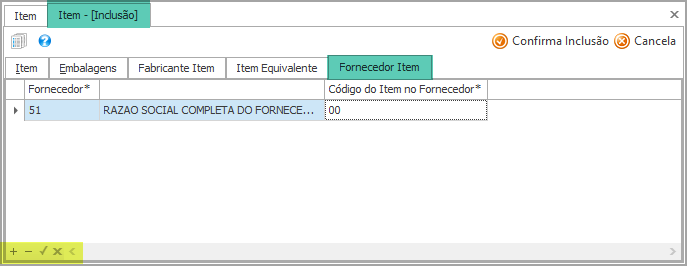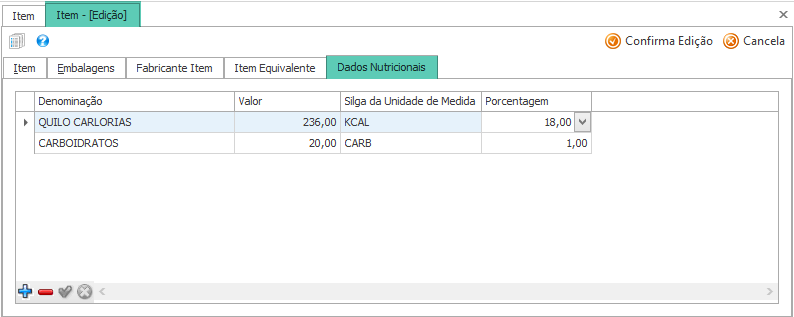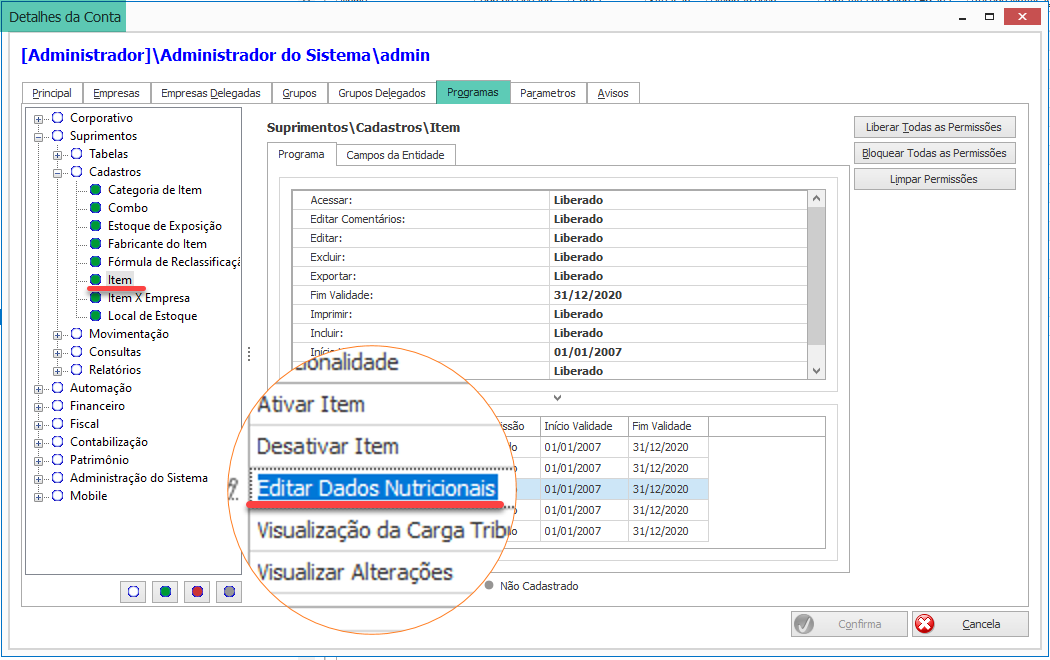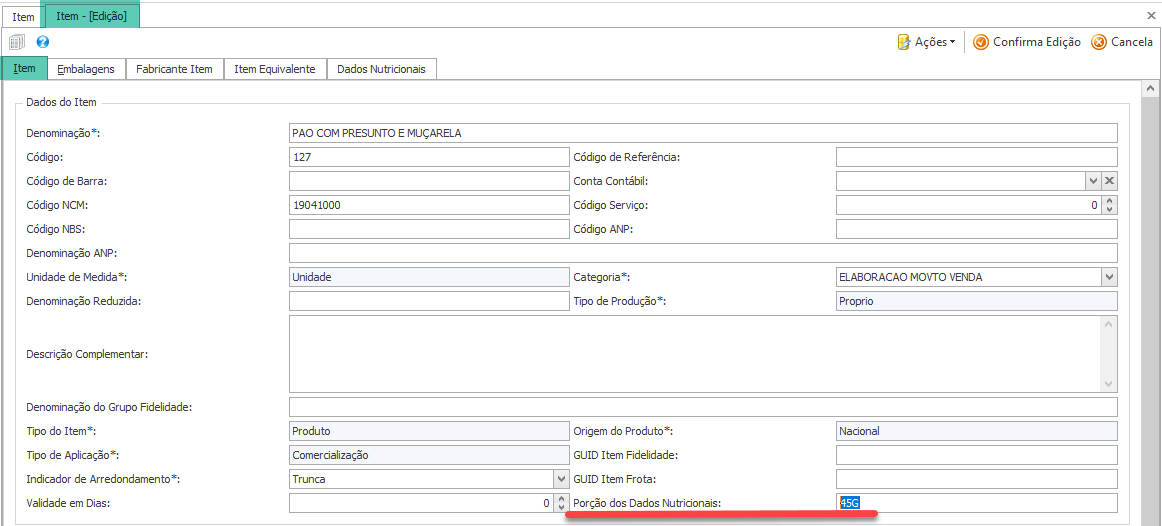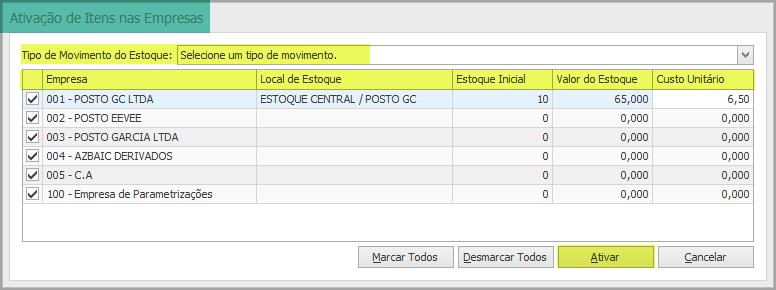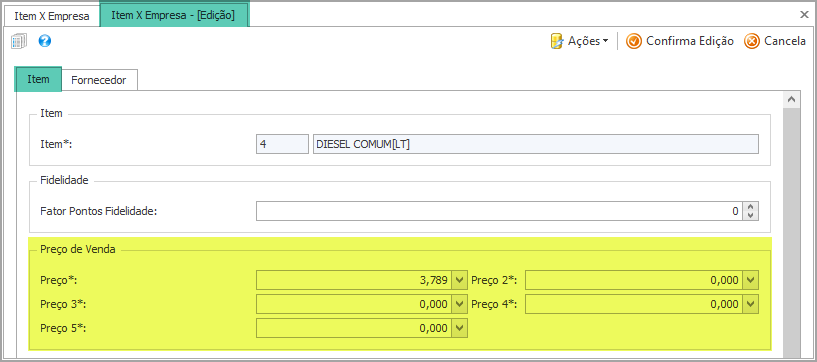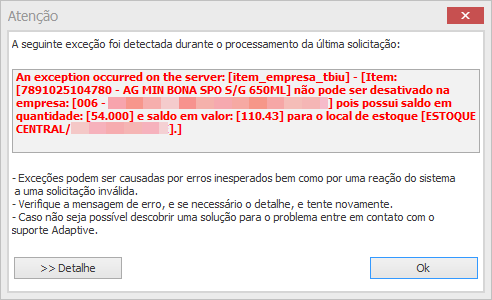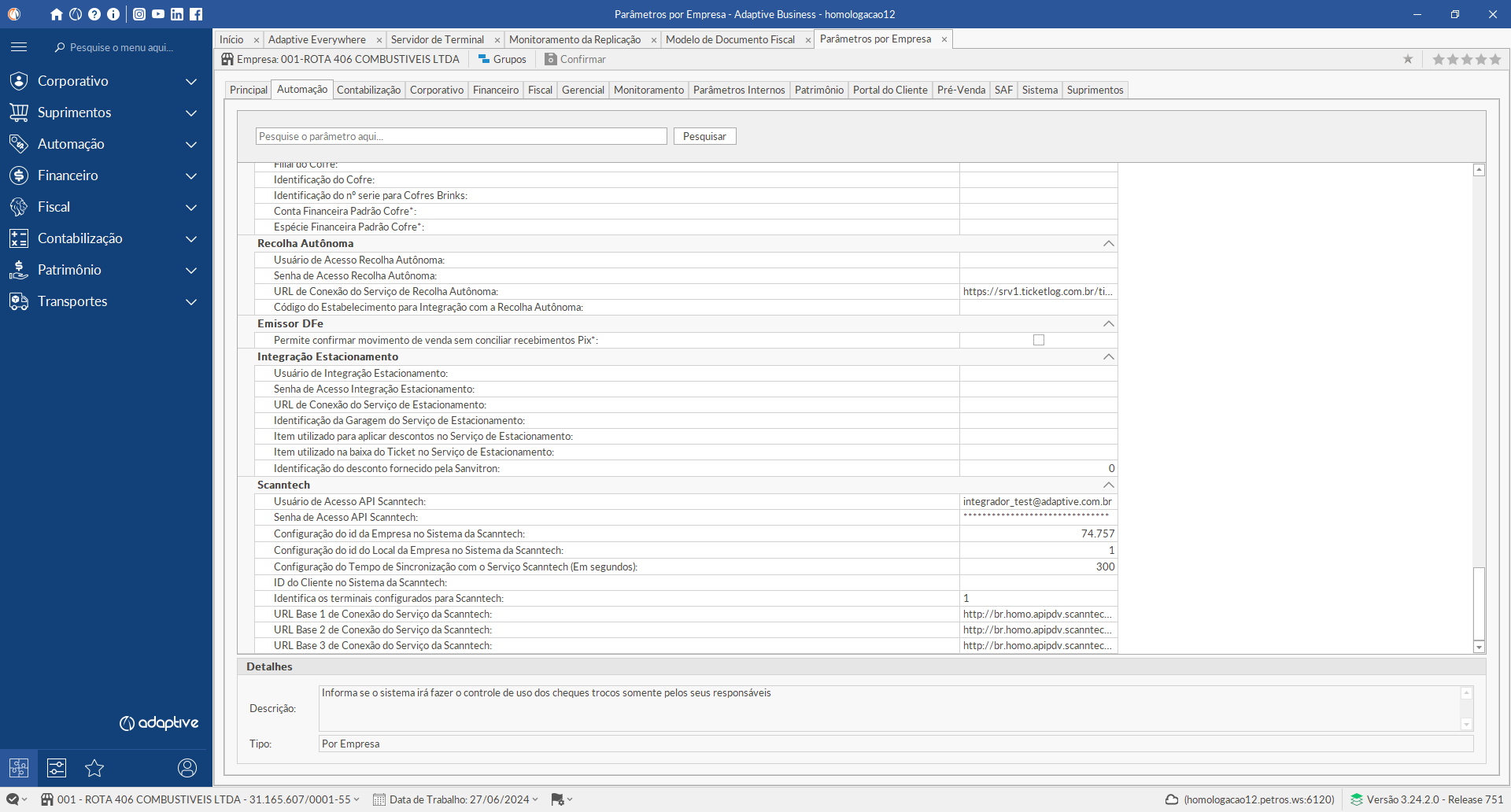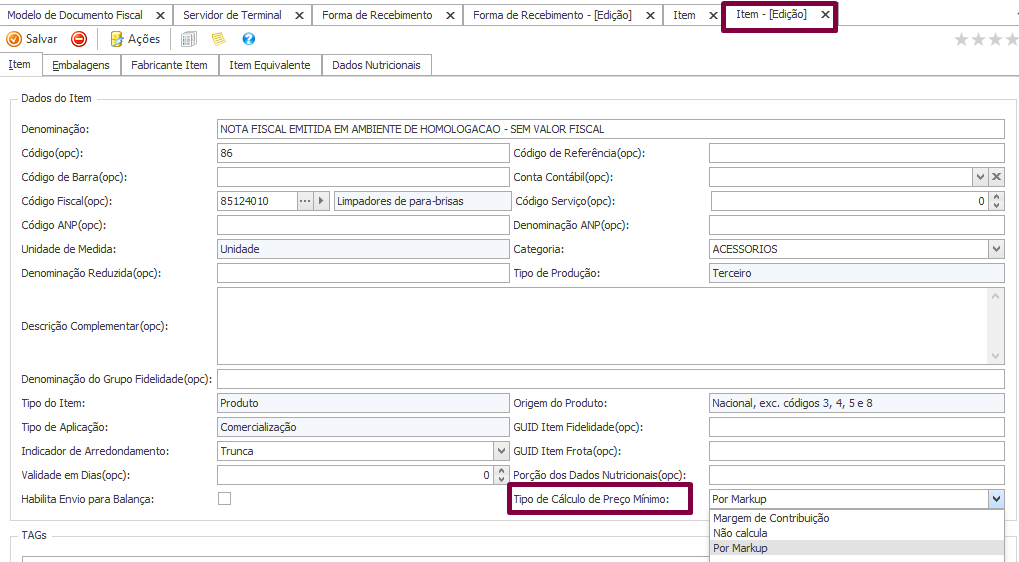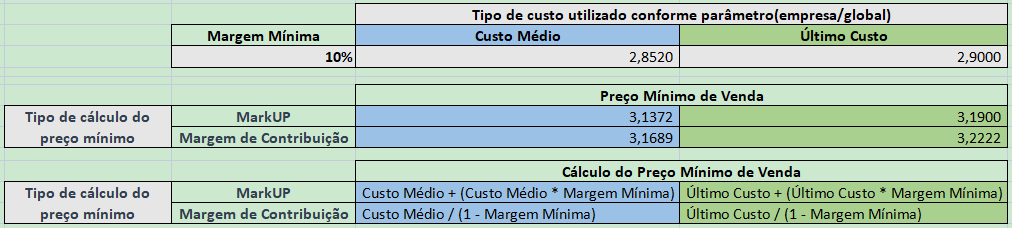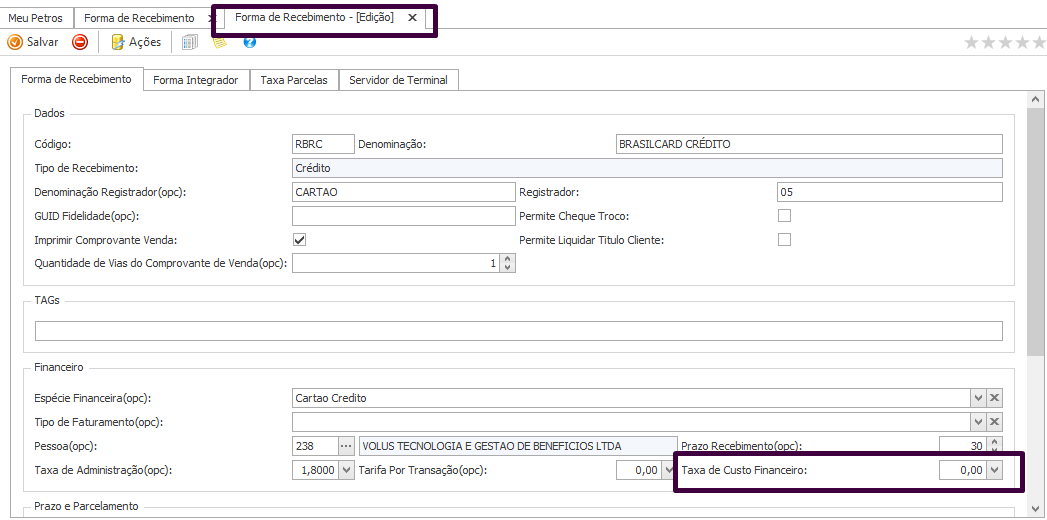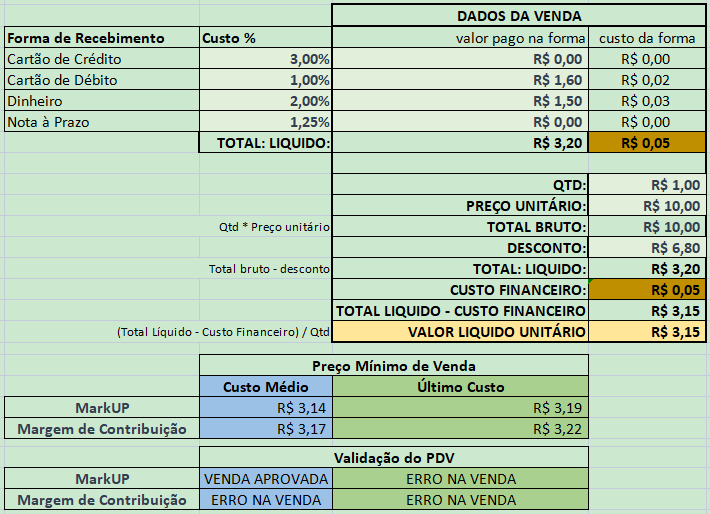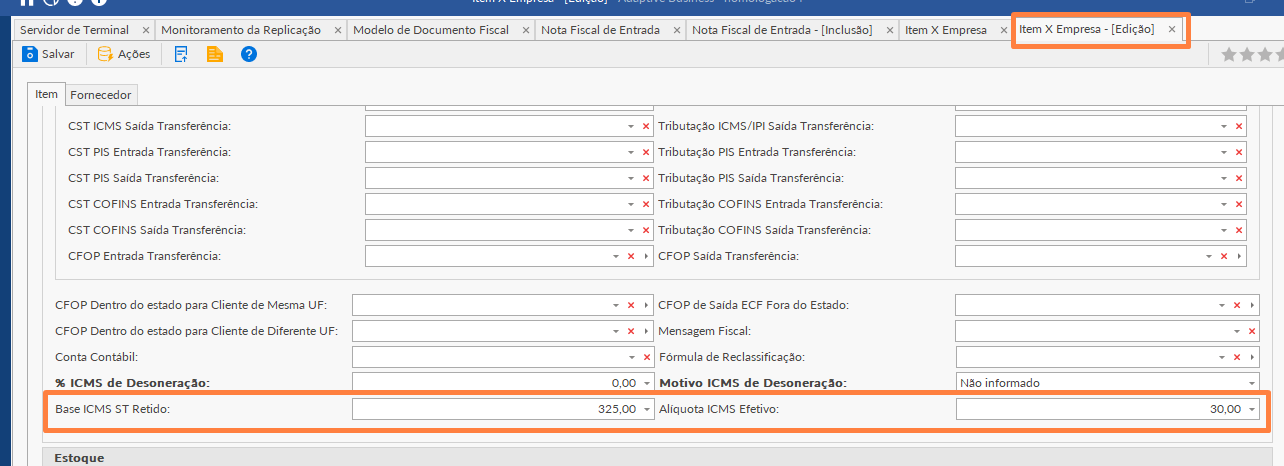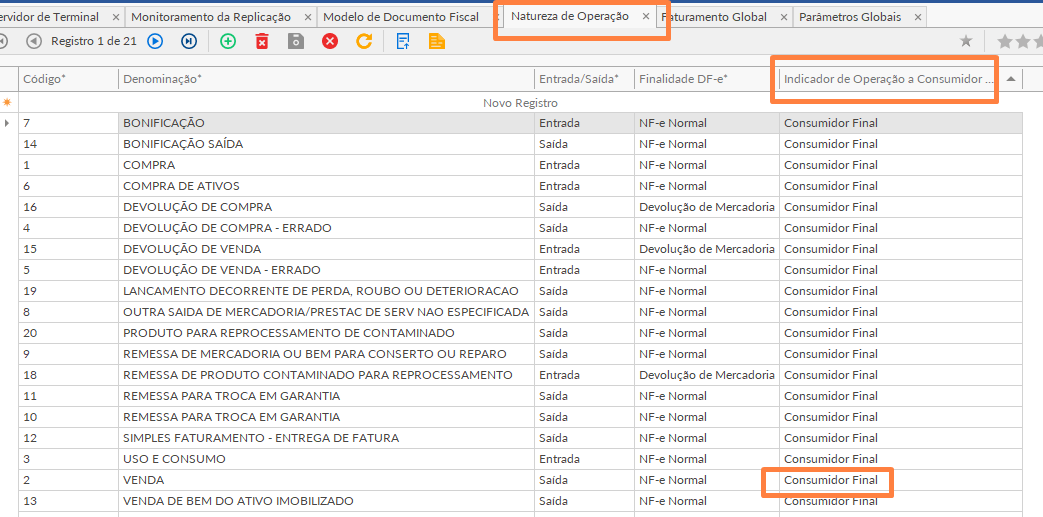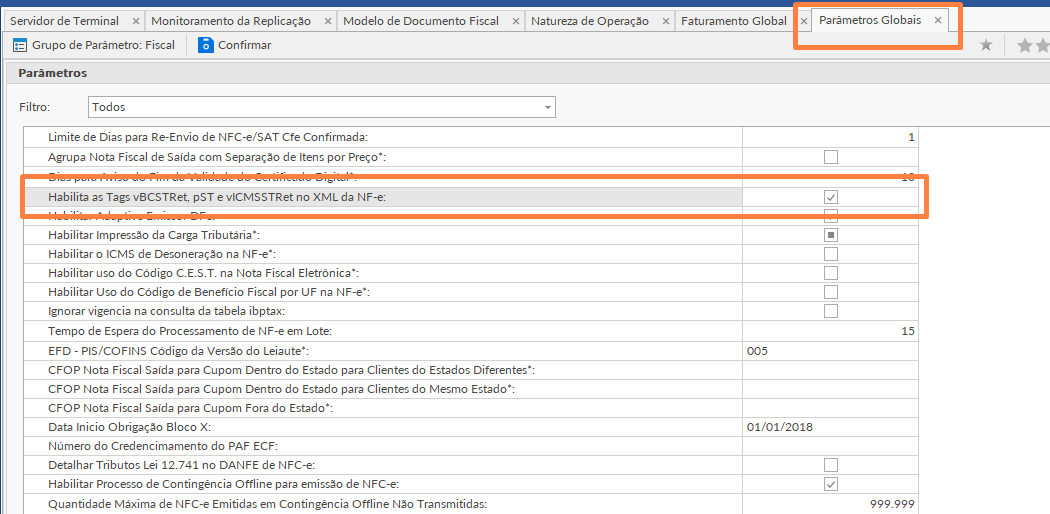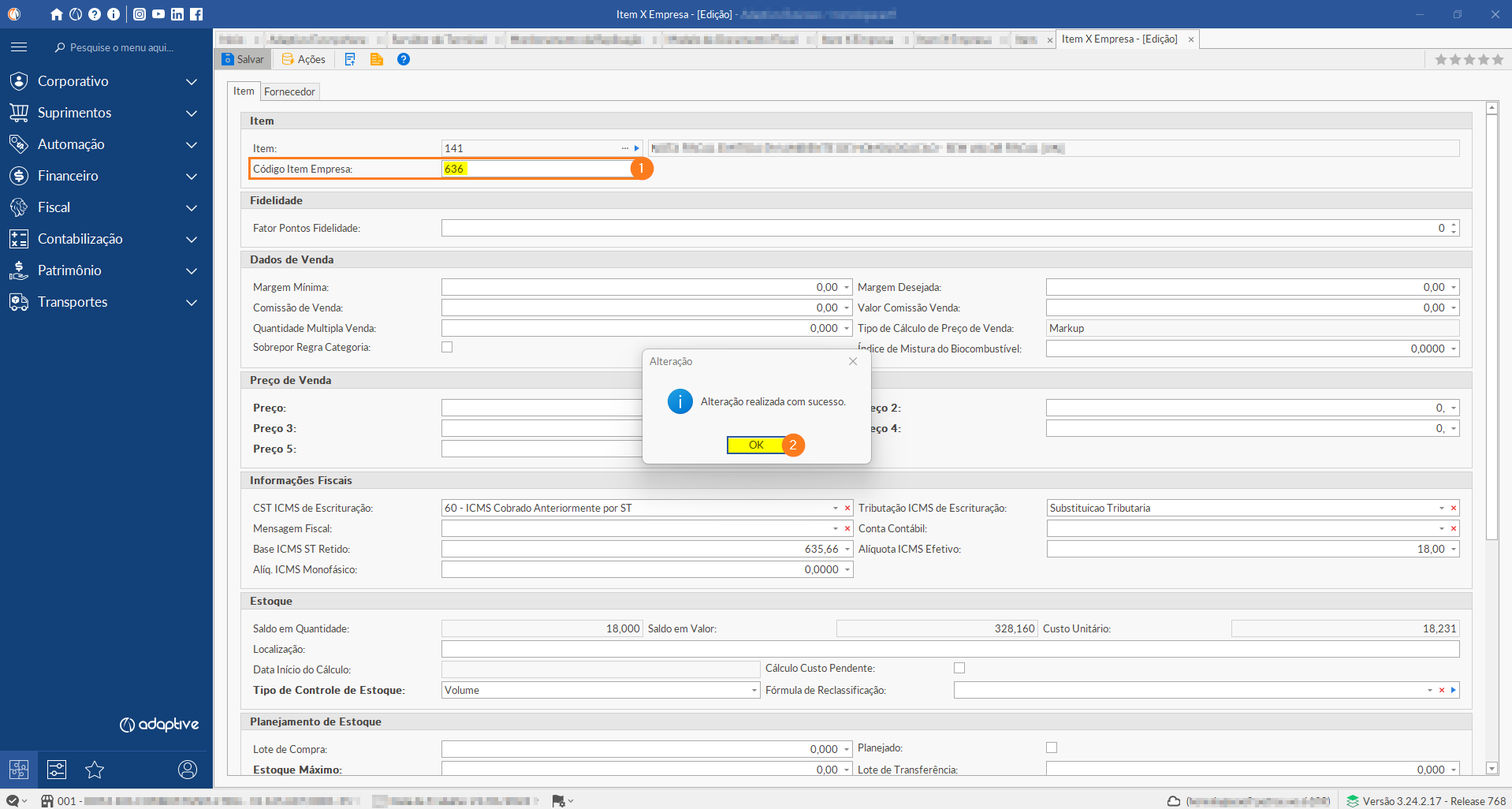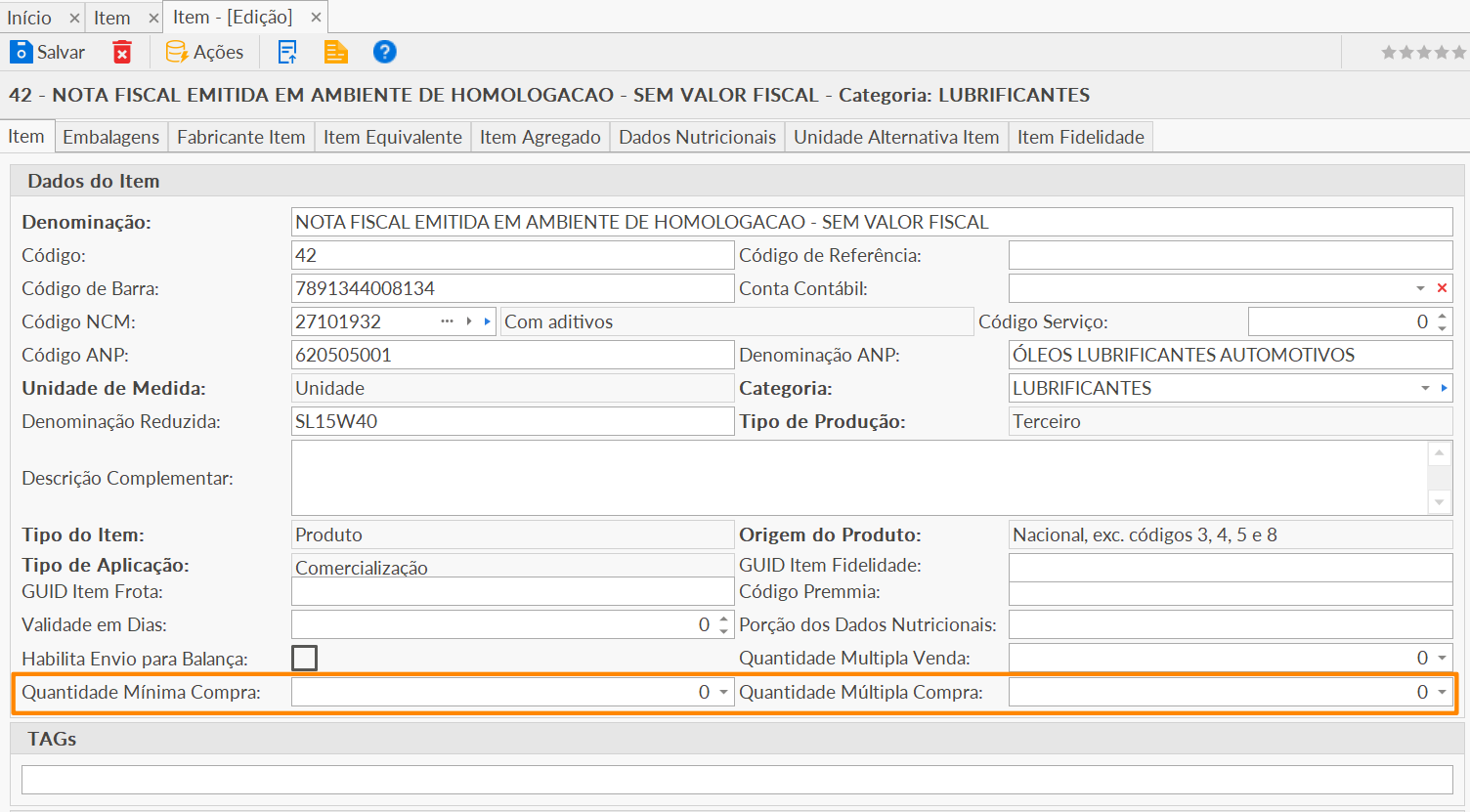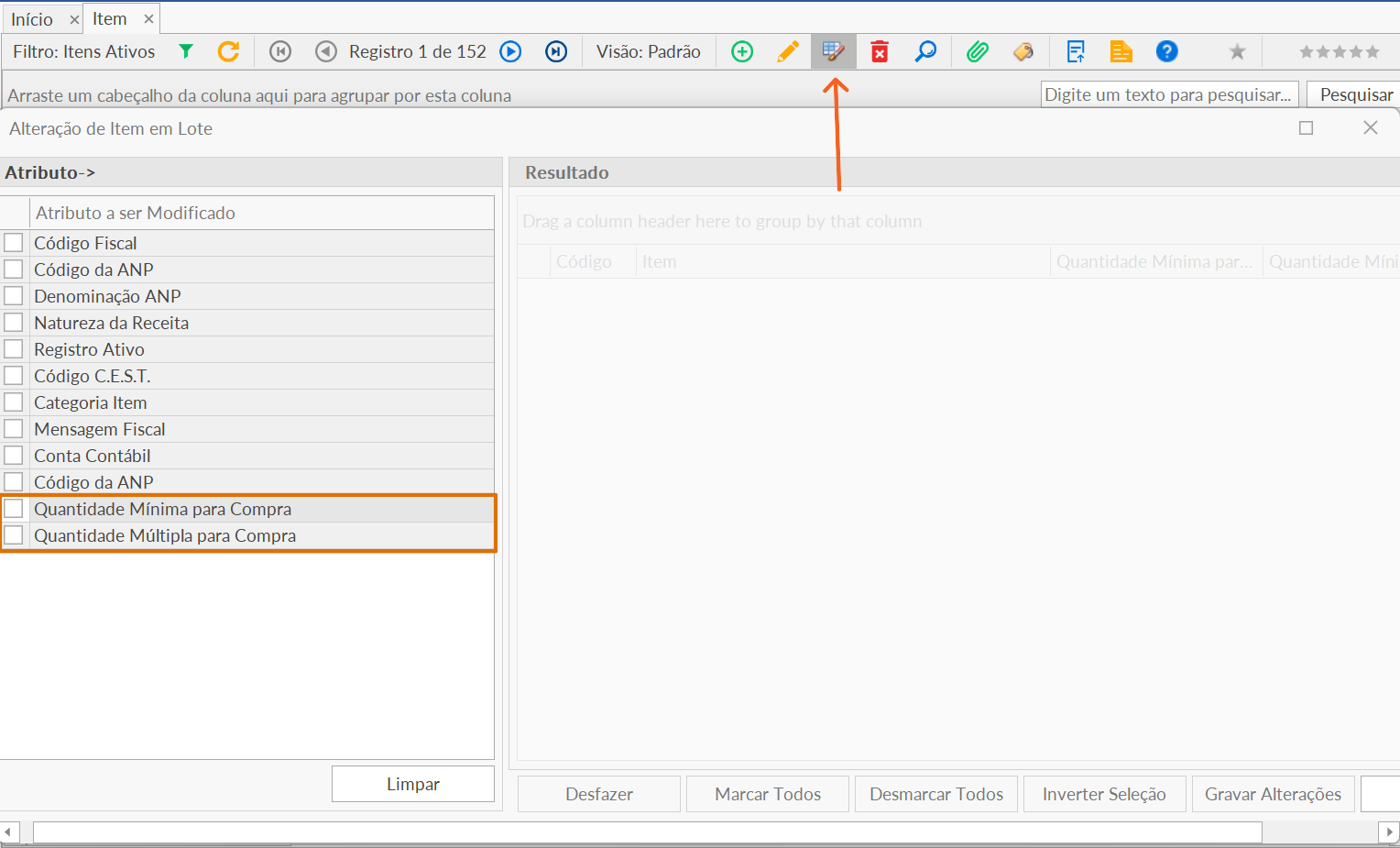¶ Item
Item é todo bem cadastrado na base, seja ele combustível, não combustível, material, imaterial, do tipo produto ou serviço, tendo ele alguma destinação dentro da empresa, seja para compra, venda ou manutenção da própria empresa.
O usuário que possuir permissões liberadas no Adaptive Business poderá criar novos itens ou editar os itens existentes, com algumas restrições. O cadastro do Item é de preenchimento amplo e as informações variam conforme o ramo de negócio, a localidade e as leis pré-estabelecidas.
A seguir detalharemos o significado de cada campo da tela, contudo é essencial que, para realizarem o preenchimento correto, o contador da sua empresa deverá fornecer todos os dados.
¶ Item X Empresa
Item X Empresa é uma especialização de um item já cadastrado na base. Isso significa que ele possui os mesmos atributos que o item e alguns atributos adicionais.
O que diferencia ambos é que o item é geral para todas as empresas da base e, alterando qualquer dado do item, a alteração vale para todas as empresas. No caso do Item X Empresa, qualquer alteração será feita apenas no cadastro do item da empresa em que o usuário está logado.
Somente será criado a partir do cadastro de Item criado, de modo que será possível torná-lo ativo para uma ou mais empresas da base caso exista mais de uma empresa cadastrada.
¶ Cadastro de Novo Item
Veja a seguir como cadastrar um Item.
| Tópico | Passo a passo |
|---|---|
 |
No Adaptive Business módulo Retaguarda acesse a opção Suprimentos ➔ Cadastros ➔ Item |
 |
Selecione o botão + para adicionar um novo registro |
 |
Na janela Item - [Inclusão] informe os seguintes campos as abas a seguir: |
Neste quadro são informados os dados cadastrais do Item, atente-se ao correto preenchimento dos seguintes campos das seguintes abas:
- Denominação É a denominação do item. Exemplo: GASOLINA C ORIGINAL, LAVAGEM COMPLETA, REFRIGERANTE PET 2L, etc
- Código É o código do produto. Pode ser um código de uso e significado único para a empresa ou o código de barras. Se o campo não for informado manualmente o sistema criará a sua própria sequência numérica. O campo admite números e letras
- Código de Referência É o código de referência do item. Exemplo: Item código de barras 78912345678893 possui a referência 03, hipoteticamente
- Código de Barra É o código de barra do produto (((GTIN (Global Trade Item Number), antigo código EAN ou código de barras que pode conter 0, 8, 12, 13 ou 14 dígitos (Preencher com o código GTIN-8, GTIN-12, GTIN-13 ou GTIN-14 (antigos códigos EAN, UPC e DUN-14), não informar o conteúdo se o produto não possuir este código
- Código NCM É o código NCM do item conforme a tabela do Instituto Brasileiro de Planejamento e Tributação - IBPT. Possui 2 dígitos (serviço) ou 8 dígitos (produtos). Ao preencher corretamente o NCM, o sistema mostrará as Alíquotas Federal, Estadual e Municipal na opção Ações ➔ Visualização da Carga Tributária
Tabela NCM - De Olho no Imposto- Código NBS É o código da nomenclatura brasileira de serviços para quando o item for do tipo Serviço. Vide Lei Complementar nº 116, de 31 de julho de 2003
Lei Complementar nº 116- Código Serviço È o código do item na tabela de serviços do município fornecido pela contabilidade da empresa ou os códigos constantes na Tabela de Serviços do SPED Brasil
Tabela de Serviços SPED- Denominação ANP É a transcrição da denominação do código ANP. Exemplo: ANP n.º 00001 - Combustíveis derivados de petróleo, onde a expressão “Combustíveis derivados de petróleo” é a Denominação ANP
- Código ANP É o código exclusivo para item combustível ou lubrificante conforme a Tabela Simp da ANP
Tabela SIMP ANP- Conta Contábil É o código do item no Plano de Contas fornecido pela contabilidade da empresa
- Unidade de Medida É a unidade de medida do item. Exemplo: Litro, Unidade, Kilograma, Caixa, Pacote, Fardo etc
Não utilize unidades de medidas em lote para vender o item em Cupom ou emitir Nota (Ex.: Caixa, Fardo etc). Utilize unidades mínimas: Litro, Unidade ou Peça
- Categoria Selecione o grupo ou categoria do item. Se necessário crie novas categorias na opção Suprimentos ➔ Cadastros ➔ Categoria de Item.
- Denominação Reduzida É a descrição reduzida do Item. Exemplo: GASOLINA COMUM = GC
- Tipo de Produção Selecione uma das opções:
Terceiro: fabricado por outrem
Próprio: fabricação própria- Denominação Complementar São observações adicionais sobre o item
- Denominação Grupo Fidelidade Informe a denominação somente se a empresa trabalhar com os programas de fidelização Adaptivesoft, BrazilianCard, Fidelity Club, Marka ou Fidelidade Web
- Tipo do Item Selecione Produto ou Serviço
- Tipo de Aplicação Selecione entre as opções:
Ativo-Imobilizado: itens do patrimônio
Comercialização: revenda
Consumo: uso e consumo
Industrialização
Não informado- Indicador de Arredondamento Selecione entre as opções:
Trunca
Arredonda
Atenção! Para combustíveis, escolha sempre a opção Arredonda
- Validade em Dias É a data de validade do produto para quem utiliza reclassificação de mercadorias
- Porção dos Dados Nutricionais (atualizar)
- Tipo de Cálculo de Preço Mínimo (atualizar)
- Quantidade Múltipla de Venda (atualizar)
- Índice de Mistura do Biocombustível A Nota Técnica 2023.001 estabeleceu desde 01 de Abril de 2023 a existência da tag pBio no XML da NF-e e NFC-e, porém não ocorria a validação de obrigatoriedade até 03 de Setembro de 2023, passando a ser obrigatório o seu preenchimento a partir de 04 de Setembro de 2023, quando será validada a obrigatoriedade de preenchimento do campo pBio conforme o Código ANP estabelecido na tabela abaixo nesta página
A validação do índice de mistura ocorre, estritamente, para itens combustíveis. Portanto, derivados de combustíveis como lubrificantes e afins, não serão validados.
Link da tabela ANP - aba Dados Atuais
Para mais informações acesse a página Índice de Mistura do Biocombustível.
- Código BR Mania (atualizar)
- Habilita Envio para Balança (atualizar)
- Origem do Produto Selecione Nacional, Estrangeiro Adquirido no Mercado Interno ou Estrangeiro Importação Direta.
- GUID Item Fidelidade Informe o GUID do item somente se a empresa trabalhar com os programas de fidelização Adaptivesoft, BrazilianCard, Fidelity Club, Marka ou Fidelidade Web
- GUID Item Frota Informe o GUID do item somente se a empresa trabalhar com o Sistema de Abastecimento de Frota (SAF)
Neste quadro são informados as tributações dos itens (produtos e serviços) e seu preenchimento deve ser embasado pelas informações repassadas pelo contador da empresa.
Veja exemplos de hipotéticos de preenchimento:
ICMS/IPI
Neste quadro são inseridas todas as informações fiscais relativas aos CST’s e Alíquotas do ICMS para os itens (produto e serviço) nas operações de entrada (NF-e) e saída (NF-e, NFC-e, SAT-CF-e e Cupom Fiscal).
Os dados da tributação sempre será informado aos pares, ou seja, para cada CST ICMS para entrada ou saída sempre haverá uma Tributação ICMS/IPI para entrada ou saída.
É exigido preenchimento destes campos para operações de saída. A falta de preenchimento de qualquer deles impede a emissão de documentos fiscais.
Exemplos:
Então, sempre preencha o campo CST ICMS/IPI Saída + Tributação ICMS/IPI Saída.
As informações de CST e Tributação de entrada não são de preenchimento obrigatório, contudo favorece o processo de importação/download de notas fiscais de entrada.
-
O preenchimento do CST e Tributação é informação combinado dentro de um universo de possibilidades. No manual Alíquotas do ICMS é possível compreender melhor as regras de preenchimento, embora os valores a serem informados sejam sempre repassados pela contabilidade da empresa, mas vejamos um exemplo prático:
-
Exemplo CST ICMS/IPI Tributação/Alíquota Item 60 - ICMS Cobrado Anteriormente por ST Substituição Tributária Item 00 - Tributada Integralmente Tributado 18% Item 40 - Isenta Isento Item 50 - Não Tributada Não Incidência
- Tributação Alíquota Venda a Consumidor:
- Tributação FCP: A tributação FCP visa a direcionar recursos públicos para programas voltados à nutrição, habitação, educação e saúde, incluindo ações voltadas à criança e ao adolescente e à agricultura familiar[6]. Crie a tributação no acesso Fiscal ➔ Tabelas ➔ Tipo de Tributação e escolha na coluna Tipo de Tributação a Alíquota FCP. Após criar, o valor estará disponível no campo para ser selecionado
PIS e Cofins
Neste quadro serão inseridas todas as informações fiscais relativas aos CST’s e Alíquotas do PIS e da Cofins para os itens (produto e serviço) nas operações de entrada (Notas Fiscais) e saída (NF-e, NFC-e, SAT-CF-e e Cupom Fiscal).
A tributação do PIS e da COFINS incide conforme o Regime de Incidência Tributária (Lucro Real ou Lucro Presumido) do Imposto de Renda da Pessoa Jurídica, devendo ser verificada junto ao apoio contábil e fiscal da empresa.
Exemplo:
As alíquotas básicas do PIS e da Cofins são 0,65% / 3,60% / 1,65% / 7,60%, contudo há diversos outros valores que dependem de outras diversas regras. Consulte a contabilidade.
Transferência
Neste quadro estão os campos que automatizam o processo da nota de Transferência de Combustível.
Os dados da tributação sempre será informado aos pares, ou seja, para cada CST ICMS/IPI Transferência para entrada ou saída sempre haverá uma Tributação ICMS/IPI Transferência para entrada ou saída.
É exigido preenchimento destes campos para operações de saída. A falta de preenchimento de qualquer deles impede a emissão e documentos fiscais.
Exemplos:
Então, sempre preencha o campo CST ICMS/IPI Transferência + Tributação ICMS/IPI Transferência para as operações de entrada e saída.
As informações de CST e Tributação de entrada não são de preenchimento obrigatório, contudo favorece o processo de importação/download de notas fiscais de entrada.
Neste quadro são informados os dados de CFOP para as operações de entrada e saída dos itens, além dos seguintes campos:
Veja a seguir exemplos de preenchimentos dos campos:
- CFOP Dentro do estado para Cliente de Mesma UF CFOP informado na venda para cliente que esteja na mesma UF do emitente da venda.
Exemplo:
CFOP 5656 - Venda de Combustível ou Lubrificante Adquirido ou Recebido de Terceiros Destinado a Consumidor Final- CFOP Dentro do estado para Cliente de Diferente UF CFOP informado na venda para cliente que esteja na mesma UF do emitente da venda.
Exemplo:
CFOP 5667 - Venda de Combustível ou Lubrificante a Consumidor ou Usuário Final Estabelecido em Outra Unidade Da Federação- Mensagem Fiscal É a mensagem fiscal que sairá nos cupons das vendas realizadas. Para criar a mensagem acesse Fiscal ➔ Tabelas ➔ Mensagem Fiscal.
Exemplo:
OBRIGADO PELA PREFERÊNCIA! PROCON DF, etc- Natureza da Receita Informa a natureza da receita do produto utilizado para a geração dos SPED Contribuições (Registros M400, M410, M800 e M810).
Exemplos: 101, 102, 103, 104, etc- Código CEST Selecione um dos códigos disponíveis conforme orientação da contabilidade.
Exemplo: 01.001.00- Código de Benefício Fiscal da UF Código de benefício fiscal utilizado pela UF, com tamanho de 8 e 10 dígitos, aplicado ao item. Deve ser informado o mesmo código adotado na EFD e outras declarações, nas UF que o exigem. O estado do Paraná é uma UF que exige o código.
Exemplo: PR00000000
Nesta aba são informados os códigos de barra das embalagens dos itens, quando houver.
Esta é uma aba de preenchimento opcional onde o usuário poderá indicar o fabricante dos produtos que adquire.
Nesta aba são informadas as equivalências de itens, quando houver.
Nesta aba são informados os itens Agregados, quando houver. Itens que podem ser vendidos e oferecidos quando vendido o item principal.
É o nome da pessoa que tenha sido indicada como “Fornecedor” na aba “Classificação” no cadastro de Pessoa.
Nesta aba é possível inserir informações relativas aos dados nutricionais do item.
A nova funcionalidade tem o objetivo de proporcionar ao usuário Petros um cadastro de item ainda mais completo, principalmente para quem utiliza os itens em produção própria.
A edição da nova aba será liberada conforme a nova funcionalidade denominada Editar Dados Nutricionais no cadastro do usuário no Controle de Acesso.
Na aba principal do cadastro do item foi adicionado o novo campo Porção dos Dados Nutricionais, onde poderá inserir a porção do produto para os valores nutricionais indicados.
¶ Ativação do Item
Após editar todas as abas do cadastro do Item, basta selecionar o botão Confirma Inclusão. O sistema mostrará a janela Ativação de Itens nas Empresas e dará ao usuário as seguintes possibilidades:
Ao escolher a(s) empresa(s) na(s) qual(is) se deseja ativar ativar o item é que o sistema fará a criação automática do Item x Empresa.
Atenção!
A inclusão do Local de Estoque, Saldo Inicial e Tipo de Movimento do Estoque no Item X Empresa foi uma melhoria trazida a partir da Versão v2.19.04d Release 310.
¶ Validação de Estoque de Item
Para que um item possa ser vendido e seu saldo de estoque seja corretamente validado no PDV (Ponto de Venda), é crucial que ele atenda a todos os critérios a seguir. A falta de configuração correta pode levar a erros no sistema.
Pré-requisitos de Venda
O sistema só valida o estoque de itens que não se enquadram em uma das seguintes categorias:
-
PAF
-
PrevendaCancelamento
-
Item pre venda cancelado
-
Recarga de celular
-
Recarga de celular Sitef
-
Parâmetros do Item
Além dos requisitos acima, o item a ser vendido deve ter as seguintes configurações:
-
O Tipo de Item deve ser Produto.
-
O Tipo de Produção deve ser de Terceiro.
-
O item não pode ser embalagem.
-
Deve conter um Local de Estoque.
-
O parâmetro de validação do item deve estar como Sim.
Cenário de Erro
Se as configurações acima não forem seguidas, o sistema pode exibir a seguinte mensagem de erro:
“Erro na validação de verificação de estoque de produto no PDV - Sistema permite selecionar um item com saldo de estoque zerado ou negativo para vincular em uma venda”
Esse erro indica que, mesmo com a validação ativada, o PDV permitiu que o usuário selecionasse um item com saldo de estoque zerado ou negativo, possibilitando a conclusão de uma venda inválida. Seguir os parâmetros listados é essencial para prevenir essa falha.
¶ Edição de um Item
Após criado um item e gravado o seu registro, nem todos os campos poderão ser editados e isso ocorre para que o sistema possa manter a integridade dos dados gravados.
A seguir lista-se quais campos do cadastro do Item não podem ser editados. Se o usuário precisar modificar no item um dos campos mencionados abaixo, então ele deverá criar novo cadastro e inativar o registro anterior. Seguem os campos que são inalterados:
¶ Preço de Venda do Item
Criado o novo item será preciso informar o seu preço de venda. Para precificar o item siga as instruções:
| Tópico | Passo a passo |
|---|---|
 |
No Adaptive Business Retaguarda acesse a opção Suprimentos ➔ Cadastros ➔ Item X Empresa |
 |
Utilize as opções de filtros para localizar um Item X Empresa existente |
 |
Selecione a Ferramenta para editar o registro |
 |
No quadro Preço de Venda informe o preço (ou preços) do item |
| Tópico | Passo a passo |
|---|---|
 |
Selecione o botão Confirma Edição |
 |
|
 |
|
 |
¶ Inativação de um Item
Mencionamos neste manual que o Item é o cadastro de um bem (produto ou serviço) de forma universal na base e que o Item X Empresa é uma especialização de um Item já cadastrado.
Mostramos também que ao incluir o cadastro de Item o sistema pergunta ao usuário em qual empresa deseja ativá-lo e, sempre que for necessário, o usuário terá a possibilidade de inativar esse item na empresa que desejar, porém, para que seja possível realizar a inativação o sistema respeitará algumas regras, conforme a seguir:
Especialmente sobre número 3, ao inativar um Item ou um Item X Empresa, o sistema verificará se o mesmo tem Saldo Físico ou Financeiro e, caso tenha, não permitirá inativar e apresentará uma mensagem característica ao usuário no seguinte formato exibido na imagem abaixo.
¶ Onde Inativar?
| Tópico | Passo a passo |
|---|---|
 |
No Petros Retaguarda acesse a opção Suprimentos ➔ Cadastros ➔ Item / Suprimentos ➔ Cadastros ➔ Item X Empresa |
 |
Utilize as opções de filtro para localizar um registro existente |
 |
Selecione a Ferramenta para editar o registro |
 |
Na janela Item - [Edição] inative o item na parte inferior da tela desmarcando a opção Registro Ativo. Se for a janela Item X Empresa - [ Edição] acesse o menu Ações ➔ Desativar Item. |
 |
Em seguida selecione o botão Confirma Edição |
Se existir algum impedimento o sistema exibirá a seguinte mensagem:
An exception occurred on the server: [item_empresa_tbiu] - [Item: [7891025104780 - AG MIN BONA SPO S/G 650ML] não pode ser desativado na empresa: [006 - EMPRESA NOME] pois possui saldo em quantidade: [54.000] e saldo em valor: [110.43] para o local de estoque [ESTOQUE CENTRAL/ EMPRESA NOME].]
Solucione a condição do saldo e proceda aos mesmos passos para inativar o Item / Item X Empresa.
¶ Vídeo
Veja como realizar o cadastro e a edição de itens.
¶ Melhorias Implementadas
¶ Issue 5262: Margem Mínima na Venda
Foram feitas melhorias na validação do cálculo de margem mínima que ocorrerá no final da venda para considerar o custo financeiro da forma de recebimento, o tipo de cálculo de preço mínimo do item e o tipo de custo utilizado no cálculo da margem mínima parametrizado por empresa/global
O percentual de margem mínima pode ser definido no Item x Empresa ou na categoria e representa o % de lucro mínimo esperado para cada item x empresa/categoria. A quebra da margem mínima é calculada com base na configuração do item que pode ser Markup ou Margem de Contribuição e considera todos os custos da venda, como o custo do item e da forma de recebimento
A validação é feita ao finalizar a venda, pois precisamos de todos os dados para essa verificação. Em caso de erro na venda, ela deve ser cancelada e feita novamente
A validação só ocorre nas vendas que têm desconto. Se o valor unitário da venda for MENOR que Preço Mínimo de Venda, o PDV não permitirá a baixa e mostrará o erro: O Valor do desconto aplicado no item é superior ao permitido pela margem mínima
Margem de lucro é a porcentagem do preço de um produto ou serviço que corresponde ao lucro da empresa. Isto é: a porcentagem do resultado da subtração das despesas e dos custos do preço do produto ou serviço, em relação a esse preço
¶
Foram implementadas as seguintes alterações:
Parâmetro Global/Empresa ➔ Automação
Novo parâmetro para configurar o Tipo de custo utilizado no cálculo da margem mínima que pode ser o Último Custo ou Custo Médio*. O tipo configurado influencia no cálculo do preço mínimo de venda.
Item
O formulário de cadastro de Item tem um novo campo para tipo de cálculo de preço mínimo que pode ser calculado por Markup ou Margem de Contribuição*.
O markup ajuda a mostrar o custo de produção e distribuição de um produto ou serviço, permitindo que você visualize todos os gastos antes de uma venda.
A margem de contribuição está associada ao ganho bruto sobre as vendas — o que a organização acumula, portanto, após todos os gastos de produção e impostos.
Forma de recebimento
O formulário de cadastro da forma de recebimento tem um novo campo para informar o valor da taxa do custo financeiro.
O custo financeiro da forma de recebimento influencia diretamente na validação da margem mínima da venda conforme simulação abaixo.
Exemplo:
Em uma venda de R$ 10,00 foi concedido desconto de R$ 6,80. O custo financeiro da forma de recebimento foi R$ 0,05. Assim, o VALOR LIQUIDO UNITÁRIO ficou R$ 3,15. Nesse caso, a venda só seria aprovada no caso em que o tipo de cálculo é Markup considerando o Custo Médio onde o preço mínimo calculado para esse item foi de R$ 3,14. Nas demais situações possíveis de serem configuradas, a venda quebraria a margem mínima e não seria autorizada, pois o preço mínimo de venda calculado ficou maior que R$ 3,15.
¶ Issue 7061: Alíquota do ICMS Efetivo
Melhoria trazida para que o cálculo do ICMS ST Efetivo e ICMS Efetivo possam ser calculados através do Rebuild Fiscal utilizando informações presentes na tela Item X Empresa.
¶ Melhorias
- Foram criados na tela Item X Empresa os campos Base ICMS ST Retido e Aliquota ICMS Efetivo, que podem ser alterados pelo usuário se o mesmo desejar que o cálculo seja feito com a uma base ou aliquota específica.
-
Durante a atualização, esses campos serão preenchidos na migração com os dados históricos de entrada do item. Caso não tenha histórico, o campo ficará vazio.
-
Ao confirmar uma Nota Fiscal de Entrada, caso o item da nota contenha o campo Base ICMS ST Retido maior que zero, esse campo será atualizado no Item x Empresa. O mesmo é valido para a Aliquota ICMS Efetivo. Ou seja, a entrada de notas vai atualizar os dados contidos no Item x Empresa de forma automática.
-
Ao calcular os impostos de Itens que tenham CST 60 ou 500, caso a Indicação da Operação do Consumidor Final na natureza da operação seja Consumidor Final, a Base de Cálculo para o ICMS Efetivo e a Alíquota utilizada é aquela que consta na tabela Item X Empresa. Mantendo a forma de cálculo da função que atualiza os dados do cálculo do icms retido, que deixa de existir nessa issue.
- Ao calcular o impostos de Itens que tenham CST 60 ou 500, caso a Natureza da Operação tenha Indicação da Operação do Consumidor Final igual a Normal e o parâmetro global disponível no menu Fiscal ➔ **Habilita as Tags vBCSTRet, pST e vICMSSTRet no XML da NF-e estiver marcado, a Base de Cálculo para o ICMS ST Retido e a Alíquota utilizada será aquela que consta na tabela Item x Empresa. Mantendo a forma de cálculo da função que atualiza os dados de cálculo ICMS retido, que deixa de existir nessa issue.
- A sincronização dos novos campos foi para a tabela ‘item’ do PDV.
¶ Código de Item por Empresa
| Issue | Versão | Release |
|---|---|---|
| DAB-1988 | v3.24.02.19 | 770 |
Agora no Adaptive Business é possível definir códigos de item por Empresa.
Informe o campo
Código Item Empresana telaItem x Empresa.Confirme a alteração.
ATENÇÃO:
Ao definir um código por empresa, o item passará a ser sincronizado no Servidor de Terminais com o código de item da empresa.
As vendas passarão a ser registradas sempre no código de item da empresa.
Ao efetuar vendas com o código de item da empresa, na geração do SPED Fiscal será informada a alteração diretamente no Registro 0205, conforme regra de alteração de itens do SPED.
¶ Issue 3389: Clonar Item
A funcionalidade “Clonar Item” permite aos usuários a criação de novos registros baseados em itens já existentes. Isso evita a necessidade de preencher manualmente os dados repetitivos e reduz o risco de erros. Todos os dados do item original serão mantidos na nova entrada, exceto pelo código/código de barras e detalhes específicos.
Somente perfis com permissão podem utilizar esta funcionalidade. Consulte os parâmetros de usuário/grupo de usuários.
¶ Issue 3533: Código Fiscal Obrigatório no cadastro de item
A melhoria implementada torna o campo Código Fiscal (NCM) obrigatório apenas para itens com o Tipo de Aplicação definido como “Comercialização”, visando garantir conformidade fiscal sem impactar cadastros de itens que não se enquadram nesse uso.
A obrigatoriedade do Código Fiscal foi condicionada ao tipo de aplicação do item. Sendo assim:
- Ao criar um novo item com tipo de aplicação “Comercialização”, o sistema exige o preenchimento do campo Código Fiscal.
- Itens com outros tipos de aplicação (ex: consumo interno, uso próprio etc.): o campo Código Fiscal permanece opcional, conforme necessidade operacional do cliente.
- A validação também será aplicada apenas se o operador tentar apagar ou modificar o valor atual do Código Fiscal de um item com tipo de aplicação “Comercialização”. Se for apagado ou alterado para um valor inválido, o sistema bloqueia a ação e solicita a correção.
- O mesmo critério foi replicado na rotina de importação de itens via ETL: Para itens com tipo de aplicação “Comercialização”, o Código Fiscal é obrigatório.
¶ Issue 3614: Quantidade Mínima e Quantidade Múltipla de Item
Foram adicionadas novos campos no Cadastro de Item denominados “Quantidade Mínima de Compra” e “Quantidade Múltipla de Compra”.
Esses campos são utilizados para configurar regras de compra e reposição de estoque. Esses campos são fundamentais para garantir que os pedidos de compra respeitem parâmetros mínimos e múltiplos válidos. O objetivo é evitar inconsistências que possam impactar processos de compra e gestão de estoque.
Foram adicionados os seguintes campos no cadastro de itens:
Quantidade Mínima Compra
Quantidade Múltipla Compra
- O sistema verifica a unidade de medida configurada para o item:
Se a unidade de medida não aceita valores decimais (ex: UN, PC, CX), os campos devem conter apenas valores inteiros.
✅ Válido: 10
❌ Inválido: 10,5- Se a unidade de medida permite valores decimais, como L – litro, KG – quilograma, ou M – metro, o sistema aceita valores com até 3 casas decimais.
✅ Exemplo válido: 1,250 (litros)
❌ Exemplo inválido: 1,2567 (mais de 3 casas)
Foi adicionada uma regra de consistência entre os campos:
- O valor informado no campo “Quantidade Múltipla de Compra” deve ser divisor exato do valor informado no campo “Quantidade Mínima de Compra”.
- Exemplo: É realizada o pedido de compra de Coca-Cola em lata, vendida em fardos com 12 unidades. A menor quantidade permitida para pedido é 3 fardos (36 latas).
- Quantidade Mínima de Compra: 36
Quantidade Múltipla de Compra: 12- ✅ Válido: 36 ÷ 12 = 3 (inteiro)
❌ Inválido: 36 ÷ 10 = 3,6 (quebra o padrão de fardos)- Essa regra evita pedidos com quantidades quebradas, garante pedidos alinhados aos pacotes reais de compra e evita erros na entrega e controle de estoque.
Estes novos campos também estão disponíveis na função “Alteração de Itens em Lote”.
¶ Projeto
Dados de implementação da melhoria:
| Issue | Versão | Release |
|---|---|---|
| #1813 | v2.19.04d | 310 |
| #2095 | v2.19.05 | 312 |
| #2292 | V2.19.10 | 343 |